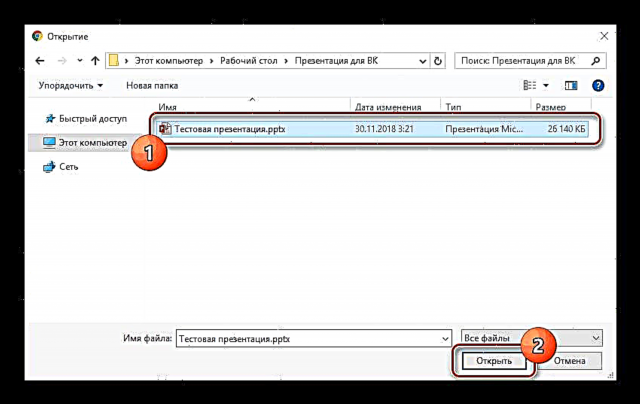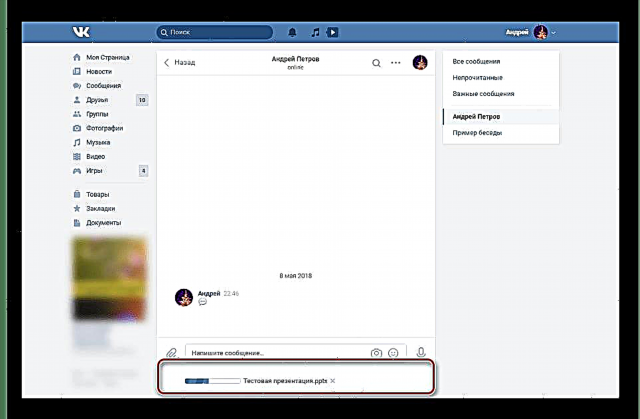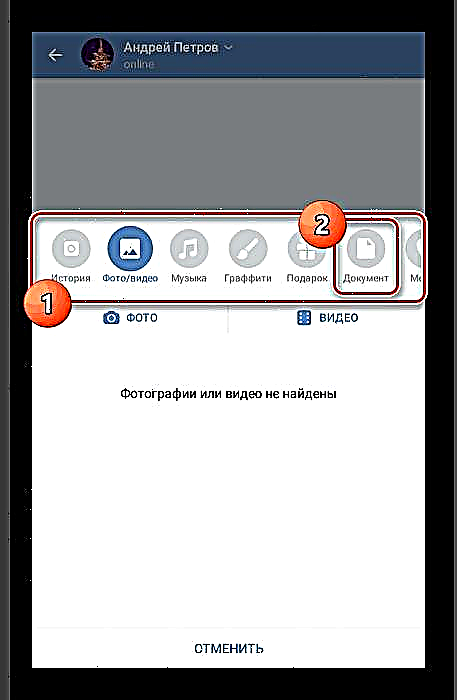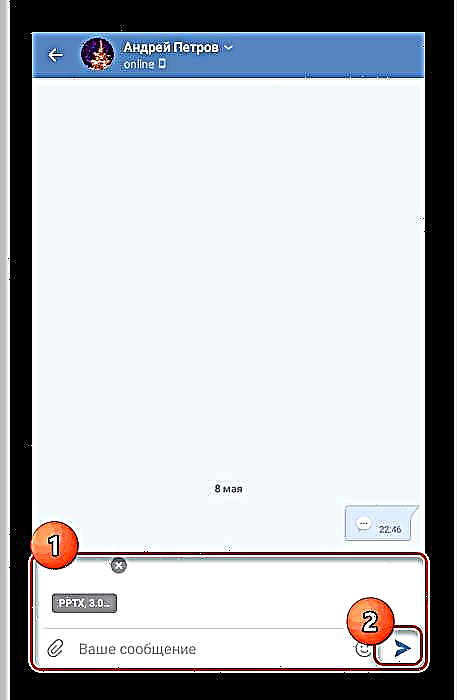Društvena mreža VKontakte trenutno nije samo sredstvo komunikacije već vam omogućava i prenošenje nekih datoteka drugim korisnicima. Takvi dokumenti uključuju PowerPoint prezentacije koje se ne razlikuju od bilo koje druge datoteke unutar ovog resursa. Dalje ćemo opisati načine slanja prezentacija i putem web stranice i putem mobilne aplikacije.
Pošaljite VK prezentaciju
Prosljeđivanje prezentacije bilo koje veličine moguće je samo dodavanjem poruke kao dokumenta. U obje verzije, prilog se može učiniti osobnom porukom ili nekim postovima na zidu i komentarima.
Pogledajte također: Kreiranje prezentacije u PowerPointu
Opcija 1: Veb lokacija
Kada koristite punu verziju VKontakte-a, dostupnu s bilo kojeg internetskog preglednika na računalu, postupak slanja prezentacije svodi se na nekoliko radnji. Štoviše, ako želite dodati ovu vrstu datoteke postu na stranici, morat ćete izvršiti nekoliko dodatnih koraka.
Napomena: Razmotrit ćemo slanje samo putem privatnih poruka.
Pogledajte i: Kako dodati post u VK zid
- Otvoreni odeljak Poruke, pomoću glavnog menija web mjesta i odaberite željeni dijalog.
- U donjem lijevom uglu stranice, pored bloka za stvaranje nove poruke, pokažite pokazivač miša iznad ikone spajalice.
- S liste koja se otvori odaberite "Dokument".
- Sljedeći klik "Pošaljite novu datoteku" i odaberite ga na računaru.

Takođe možete jednostavno povući predstavljenu prezentaciju u područje "Priloži dokument" ili u blok za kreiranje nove poruke bez upotrebe dodatnog menija.
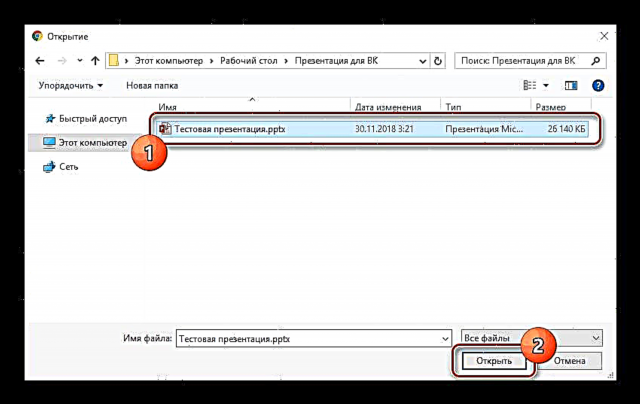
Bez obzira na odabrani pristup, datoteka će se početi preuzimati nakon poduzetih koraka.
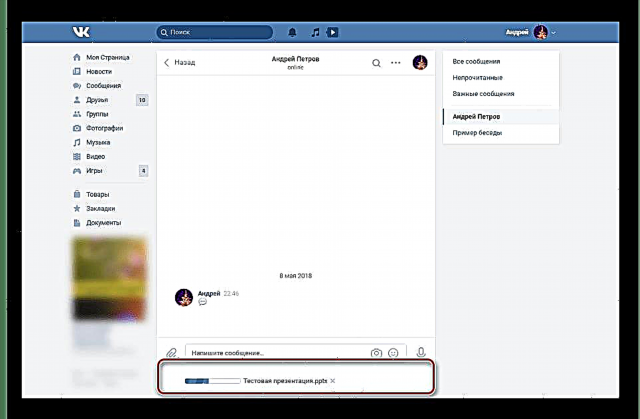
Po završetku u području s priključcima ispod bloka "Napiši poruku" pojaviće se sličica dodate datoteke. Kao i bilo koji drugi dokument, možete istovremeno učitati do devet datoteka.
- Upotrijebite tipku "Pošaljite"za postavljanje poruke sa mogućnošću preuzimanja priložene prezentacije. Kliknite na vezu s nazivom dokumenta kako biste otišli na stranicu za preuzimanje.
Pročitajte i: Kako napisati i poslati poruku VK-u
- Ovisno o korištenom pregledniku i nekim drugim aspektima, bit će moguće upoznati se sa sadržajem putem programa "PowerPoint Online".






Ovim se zaključuje ovaj dio članka, jer se glavni zadatak može smatrati dovršenim.
Opcija 2: Mobilna aplikacija
Za korisnike službene mobilne aplikacije VKontakte, postupak slanja prezentacija ima minimalne razlike od prve metode s rezervacijama na lokaciji i nazivu povezanih odjeljaka. Sva ograničenja u slanju, uključujući broj privitaka i vrstu poruke, također su potpuno identični prethodno opisanoj opciji.
Pogledajte također: Kako izbrisati VK dokument
- Idite na odjeljak Poruke koristeći navigacijsku traku aplikacije i otvorite željeni dijalog.
- Blizu polja "Vaša poruka" Kliknite na ikonu spajalice.
- Sada se u meniju koji se otvori prebacite na karticu "Dokument".
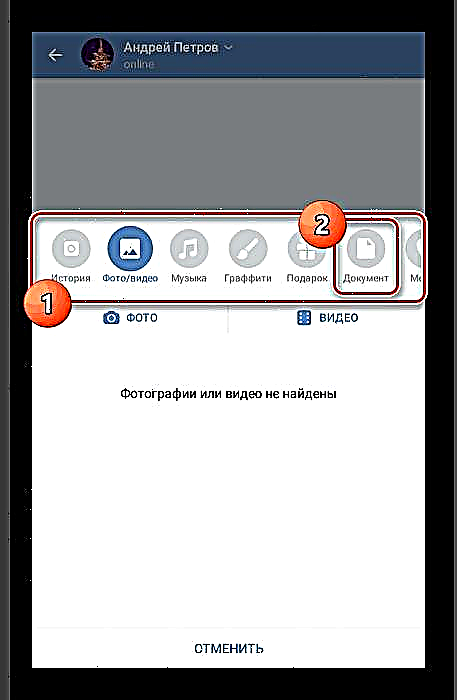
Prema vašim zahtjevima navedite način dodavanja prezentacije. Na primjer, u našem slučaju učitavat ćemo se iz memorije uređaja.
- Pomoću upravitelja datoteka pronađite i odaberite željeni dokument.
- Kada je preuzimanje završeno, kliknite na gumb. "Pošaljite".
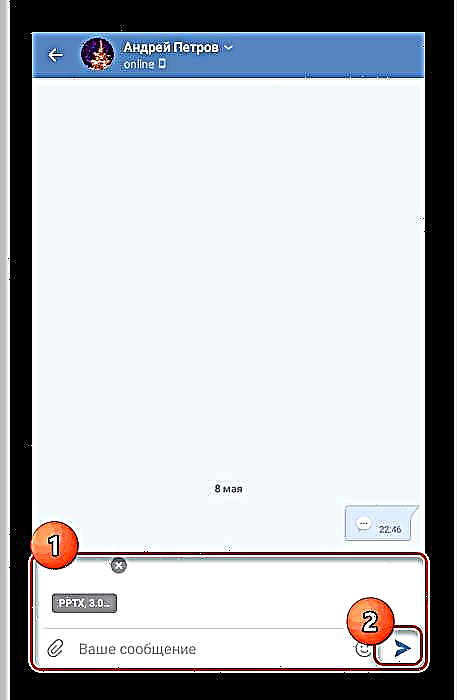
Prenesena datoteka s mogućnošću preuzimanja odmah će se pojaviti u povijesti poruka.
- Ako imate posebne aplikacije za otvaranje prezentacijskih datoteka, dokument se može pregledati. U ovoj situaciji preuzet će se automatski. Najbolje je rješenje PowerPoint.






Jedini nedostatak je nemogućnost pregledavanja prezentacije standardnim putem mobilne aplikacije VKontakte bez instaliranja dodatnog softvera. Zbog toga se u većini slučajeva možete ograničiti na slanje veze do datoteke stvorene pomoću Googleovih usluga.
Pročitajte više: Izrada prezentacije na mreži
Zaključak
Nakon što pročitate ovaj priručnik, postupak slanja prezentacije, kao i bilo koje druge datoteke u različitim formatima, neće vam predstavljati problem. Pored toga, u komentarima ispod ćemo uvijek rado pomoći u rješavanju problema u nastajanju.